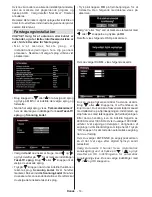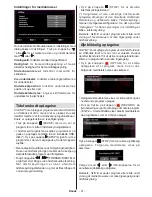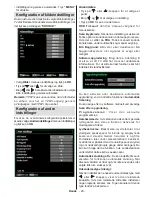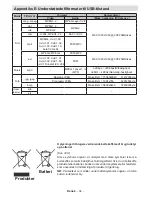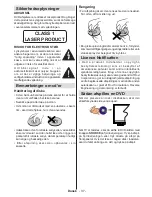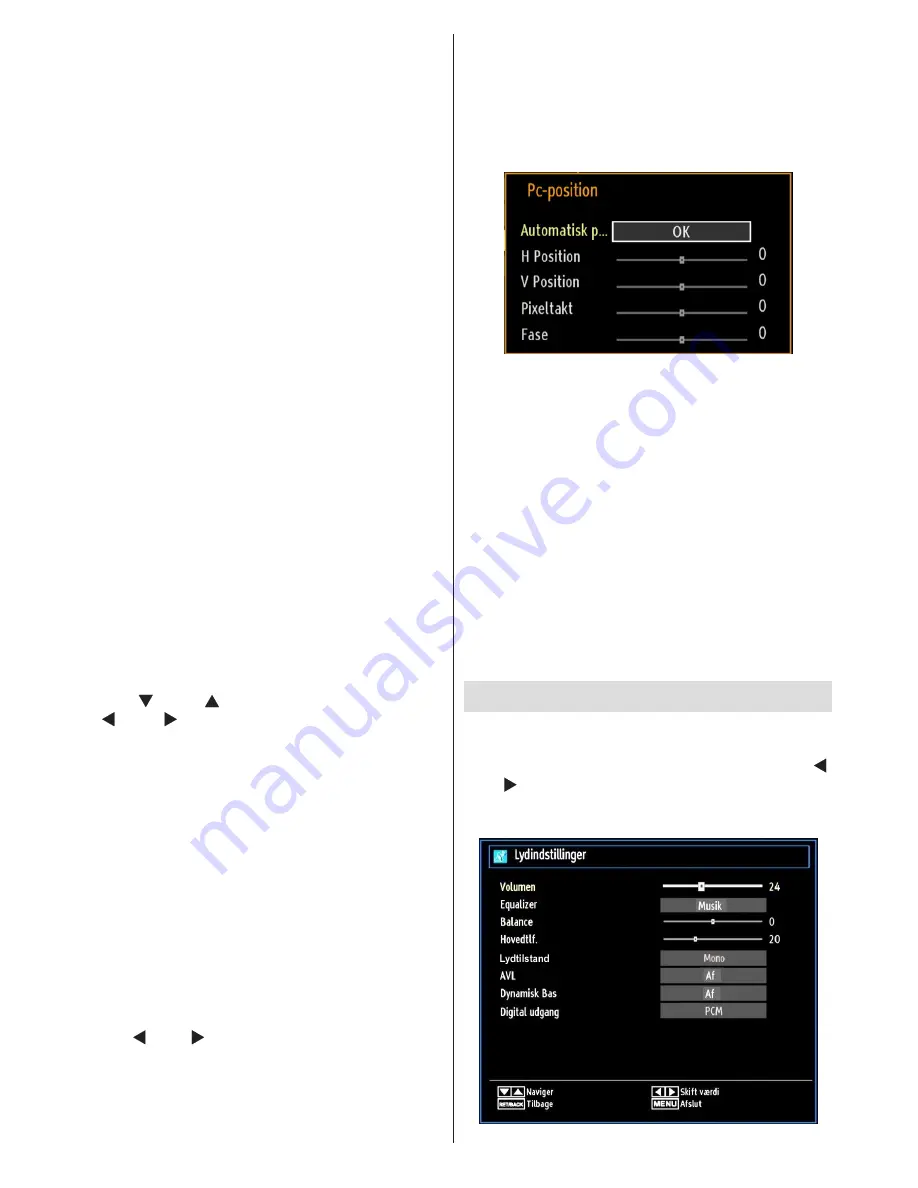
Dansk
- 24 -
Se afsnittet “Miljøinformation” i denne vejledning for
yderligere oplysninger om Power Save Mode.
Bemærk: Baglysfunktionen deaktiveres, hvis Power
Save Mode aktiveres.
Backlight (baggrundslys)
(ekstra)
: Denne indstilling
styrer baggrundsbelysningens niveau, og det kan
indstilles til Low (lav), Medium (middel), High (høj)
og Auto (automatisk).
Støjreduktion
: Hvis signalet er for svagt og der er
støj på billedet, benyttes
Støjreduktion
indstillingen
til reduktion af støj. Støjreduktion kan indstilles til en
af følgende:
Lav
,
Medium
,
Høj
eller
Fra
.
Advanced Settings
Farvetemperatur:
Indstiller den ønskede farvetone.
Indstillingen
Kølig
(Cool) giver hvide farver en anelse
blåt skær.
For normale farver skal man vælge indstillingen
Normal
.
Indstillingen
Varm
(
Warm
) giver hvide farver en
anelse rødt skær.
Billedzoom:
indstiller billedstørrelsen til Auto, 16:9,
undertekst, 14:9, 14:9 zoom, 4:3, panorama eller
biograf.
HDMI True Black (ekstraudstyr):
Denne funktion
vil være tilgængelig i menuen Picture Settings
(billedindstillinger) ved visning fra en HDMI-kilde. Du
kan bruge denne funktion til at forstærke de sorte
farver i billedet. Du skal sætte funktionen til ”On” for
at aktivere tilstanden HDMI True Black.
Film Mode (filmtilstand) (ekstraudstyr)
: Film
optages med et andet antal billeder per sekund end
normale tv-programmer.
Tryk på “ ” eller “ ” for at vælge Filmtilstand. Tryk
på “ ” eller “ ” for at indstille denne funktion til Auto
(auomatisk) eller Off (slukket) Slå denne funktion til
Auto, når du ser film for at se scener med hurtige
bevægelser klart.
Farveskift:
Indstiller den ønskede farvetone.
Nulstil
: Nulstiller billedindstillingerne til
fabriksstandarderne.
I VGA (PC) tilstand er visse ikoner i Billedmenuen
ikke tilgængelige. I stedet vil indstillingerne for VGA-
tilstand blive tilføjet til Billedindstillingerne, så længe
den er i PC-tilstand.
PC billedindstillinger
For justering af PC billede gøres følgende:
Tryk på “ ” eller “ ” knappen for at bælge billedikonet.
Billedmenuen ses på skærmen.
Kontrast, Lysstyrke, Farve, Farvetemp og Billede
Zoom
-indstillingerne i denne menu er identiske til
indstillingerne defineret i tv-billedmenuen under
”Hovedmenusystem”.
Lyd,indstillinger
og
kildeindstillinger
er identiske med de
indstillinger, som er beskrevet i hovedmenusystemet.
PC-position
: Vælg denne for at vise menuikonerne
for PC-position.
Autoposition
: Optimerer automatisk skærmen. Tryk
OK
for at optimere.
H-position
: Dette punkt rykker billedet vandret mod
skærmens højre eller venstre side.
V-position
: Denne funktion rykker billedet lodret mod
skærmens top eller bund.
Pixeltakt
: Pixeltakt-justeringer korrigerer interferens,
der ses som lodrette bånd i pixel-intensive
præsentationer som regneark eller sætninger eller
tekst i lille skriftstørrelse.
F a s e
: A f h æ n g i g t a f o p l ø s n i n g e n o g
scanningsfrekvensen, der indlæses i TV’et, kan
der forekomme slørede eller støjende billeder på
skærmen. I så tilfælde kan du bruge denne funktion
til at få et klart billede ved at prøve dig frem.
Konfigurering af lydindstillinger
Lydindstillinger kan konfigureres i overensstemmelse
med dine personlige præferencer.
Tryk på
“MENU”
-knappen og vælg ikonet med “ ”
eller “ ” knappen. Tryk på
OK
for at gå ind i menuen
Lydindstillinger.
Содержание A32LCDWD1
Страница 88: ...50214617 ...